У цьому документі описано, як підключити LilyPad Arduino до комп'ютера і прошити його своєю першою програмою.
1 | Візьміть LilyPad Arduino, плату FTDI і USB-кабель.
Даний посібник розрахований, перш за все, на плати LilyPad Arduino Main Board. Simple Board і SimpleSnap. Воно також справедливо для плат серії LilyPad Arduino Protosnap: ProtoSnap LilyPad Development Board і Protosnap LilyPad Simple Board. Інструкції по налаштуванню LilyPad Arduino USB можна знайти на відповідній сторінці розділу "Початок роботи".

Вам знадобиться стандартний кабель mini-USB і плата FTDI.

2 | Скачайте середу розробки Arduino
Останню версію можна знайти тут.
Після завершення закачування, розпакуйте скачаний архів в яку-небудь папку на вашому ПК. Непоганим варіантом буде папка Desktop або Program Files.
Після розпакування архіву зайдіть в папку "arduino - 1.0.x" і переконайтеся, що в ній є кілька файлів і піддиректорій, включаючи файл arduino.exe.
3 | Підключіть пристрій
Підключіть до LilyPad Arduino плату FTDI. Один кінець USB-кабелю підключіть до плати FTDI, а інший кінець - до USB-порту комп'ютера.

4 | встановіть драйвери
Щоб можна було прошивати LilyPad Arduino, необхідно встановити драйвера для плати FTDI. Для цього необхідно завантажити останню версію драйверів з сайту FTDI.
Трохи перегорніть сторінку вниз до таблиці зі списком драйверів для різних комп'ютерів і систем. Клацніть по самій останній версії драйвера, сумісного з вашим ПК.
Якщо ви працюєте під Windows 7, Windows Vista, Windows XP або під більш старою версією операційної системи, то зайдіть на цей сайт. щоб визначити, яка саме версія драйвера вам необхідна - x86 (32 bit) або x64 (64 bit). Якщо на вашому ПК встановлена Windows 8 (або новіша ОС), то качайте драйвера версії x64 (64-бітних).
Після завершення закачування, розпакуйте весь вміст zip-архіву в яку-небудь папку.
Для завершення процесу установки, дотримуйтесь інструкцій на сайті FTDI. складеним для вашої операційної системи.
Після установки драйверів необхідно буде перезавантажити комп'ютер.
5 | Запустіть середу розробки Arduino
Відкрийте папку, в яку ви розпакували програмне забезпечення Ардуіно, і двічі клацніть по файлу arduino.exe. (Примітка: якщо мова інтерфейсу встановлений неправильно - його можна змінити у вікні налаштувань. Для отримання додаткової інформації див. Розділ Середовище розробки)
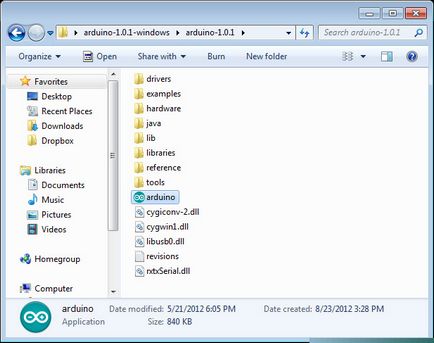
6 | Відкрийте код тестової програми
Відкрийте тестову програму, яка просто моргає світлодіод: File> Examples> 1.Basics> Blink.
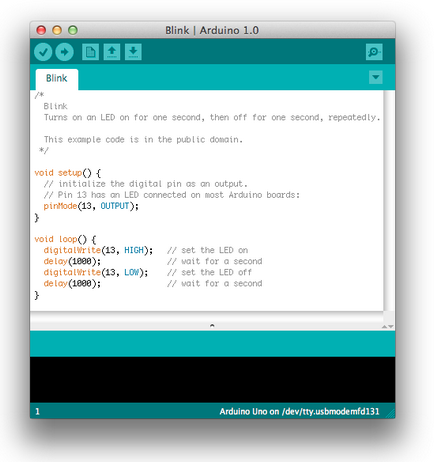
7 | Виберіть в меню свою модель Ардуіно
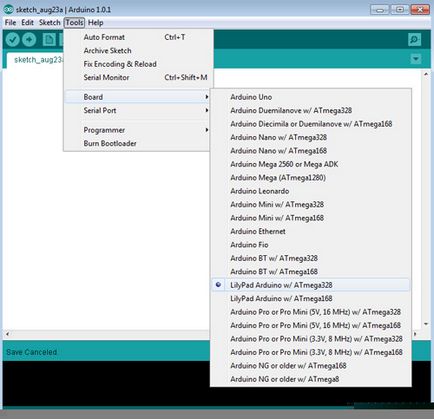
8 | Виберіть послідовний порт
У меню Tools> Serial Port виберіть необхідний послідовний порт, щоб вказати середовищі Ардуіно, до якого саме USB порту підключений ваш LilyPad Arduino. На ПК, як правило, це COM-порт з найбільшим номером. Наприклад - COM3 або вище
Щоб точно дізнатися порт, до якого підключений LilyPad Arduino, можна тимчасово від'єднати плату LilyPad і ще раз відкрити меню; зниклий порт і буде тим портом, з яким асоційований ваш Ардуіно. Назад підключіть пристрій до комп'ютера і виберіть з меню необхідний послідовний порт.
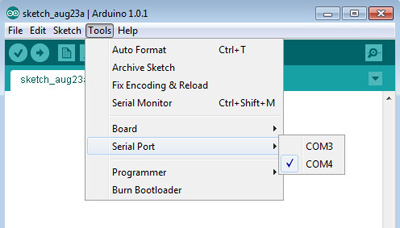
9 | прошийте програму
Після всіх виконаних дій просто натисніть кнопку "Upload" в середовищі програмування Ардуіно. Зачекайте кілька секунд - ви побачите мерехтіння світлодіодів RX і TX на платі FTDI. Якщо процес прошивки пройшов успішно - в рядку стану з'явиться повідомлення "Done uploading".
Якщо через пару секунд після прошивки на платі почав блимати вбудований світлодіод (зелений) - вітаємо! Ви успішно налаштували і запустили LilyPad Arduino.
10 | додаткова інформація
- lilypadarduino.org. вичерпне керівництво до початку роботи з LilyPad
- LilyPad Category on SparkFun. датчики, виконавчі пристрої і різні плати розширення, що підключаються до LilyPad Arduino